 Allo scopo di darne la massima diffusione, come d’uso vi riportiamo un estratto relativo alla news aziendale.
Allo scopo di darne la massima diffusione, come d’uso vi riportiamo un estratto relativo alla news aziendale.
Nel caso in cui si dovesse sostituire lo smartphone mantenendo lo stesso numero di telefono, per registrare StrongAuth sul nuovo dispositivo si dovranno seguire le istruzioni riportate di seguito.
PASSO 1: PREPARAZIONE
– Rimuovere la SIM dal vecchio smartphone e inserirla in quello nuovo;
– Installare sul nuovo telefono l’App StrongAuth, scaricandola dallo store (l’App è disponibile su Google PlayStore, Apple AppStore e Huawei AppGallery).
PASSO 2: COLLEGAMENTO AL PORTALE SELF-HELP DI STRONGAUTH
a) Se il PC è collegato in ufficio, accedere al portale Self-help di StrongAuth e seguire le istruzioni riportate al PASSO 3;
b) Se si è in smartworking e il PC è solo collegato ad Internet, accedere con il browser al link di Citrix Metaframe visibile su Internet.
– Inserire nella maschera di login CITRIX che compare sul PC username e password (quelli usati per accedere al PC) e premere sul pulsante “Log On”
– Cliccare sul pulsante “Continue”. Dopo qualche secondo si riceve sul nuovo smartphone un SMS contenente un codice di sicurezza numerico
– Inserire nella maschera di Citrix sul PC il codice di sicurezza ricevuto via SMS e premere su “Submit”
– Se appare una schermata che chiede di scaricare il Citrix Receiver e si sta utilizzando un PC aziendale, cliccare sulla voce “Già installate” (in basso in piccolo)
– Nella pagina successiva selezionare l’icona “StrongAuth Enrollment”
– Dopo alcuni secondi compare la finestra del portale Self-help di StrongAuth e si può proseguire con il PASSO 3.
PASSO 3: REGISTRAZIONE DEL NUOVO TELEFONO
– Nella pagina del portale Self-help di StrongAuth premere il pulsante “scollega dispositivo”, presente nella sezione PROFILO al fondo della pagina), per cancellare l’installazione sul precedente smartphone;
– Registrare il nuovo smartphone seguendo le istruzioni nel manuale che si possono scaricare dalla sezione “Manuali” del portale Self-help di StrongAuth (disponibile sulla barra verde in alto a destra);
– Procedere ad alcune verifiche finali al passo 4.
PASSO 4: VERIFICHE FINALI (opzionali)
Per assicurarsi che la registrazione sia stata completata correttamente:
– Aprire sul telefono l’App StrongAuth e verificare che nella sezione profilo utente dell’App siano corretti username, nome, cognome e lo stato sia indicato come “Attivo”;
– Dal pc, verificare che sul portale Self-help di StrongAuth ci sia scritto “associazione del dispositivo effettuata con successo” e che vi sia la voce “stato attivo“;
– Sul pc, sempre dal portale Self-help di StrongAuth, cliccare la sezione browsers (disponibile sulla barra verde in alto a destra) e verificare di trovare i dettagli del telefono.




 In data 17 dicembre 2024 sono stati siglati due importanti accordi con l’azienda.
In data 17 dicembre 2024 sono stati siglati due importanti accordi con l’azienda. Nel corso dell’incontro del 29 gennaio 2025 l’azienda ci ha rassegnato alcuni dati di dettaglio in merito alle assunzioni (definite negli accordi di uscita per esodo o pensionamento firmati antecedentemente a quello ultimo di ottobre 2024) e alla situazione attuale in merito ai contratti dei Global Advisor.
Nel corso dell’incontro del 29 gennaio 2025 l’azienda ci ha rassegnato alcuni dati di dettaglio in merito alle assunzioni (definite negli accordi di uscita per esodo o pensionamento firmati antecedentemente a quello ultimo di ottobre 2024) e alla situazione attuale in merito ai contratti dei Global Advisor. Fino a 23 maggio 2025 è attiva la procedura per effettuare la pre-adesione alla LTC volontaria Generali, per tutti gli iscritti al FSI che non abbiano già sottoscritto la polizza negli anni precedenti, di età compresa tra i 18 e i 70 anni.
Fino a 23 maggio 2025 è attiva la procedura per effettuare la pre-adesione alla LTC volontaria Generali, per tutti gli iscritti al FSI che non abbiano già sottoscritto la polizza negli anni precedenti, di età compresa tra i 18 e i 70 anni.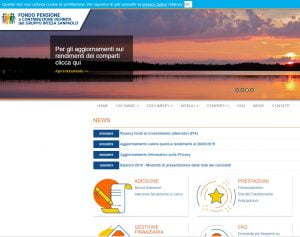
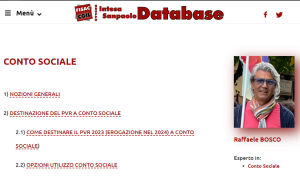 Il nostro esperto Raffaele Bosco ha aggiornato la
Il nostro esperto Raffaele Bosco ha aggiornato la  Il nostro nuovo esperto Alessandro Severi ha revisionato e integrato
Il nostro nuovo esperto Alessandro Severi ha revisionato e integrato La formazione, e in particolare la formazione continua, hanno assunto un’importanza strategica nei processi di trasformazione del sistema bancario e un ruolo particolarmente rilevante nell’attuale contesto di evoluzione digitale anche al fine di garantire l’occupabilità delle persone, contribuendo alla mobilità professionale e allo sviluppo di carriera. Da questi principi (presenti nello stesso CCNL) nel Gruppo Intesa Sanpaolo sono originati nel tempo accordi sindacali attinenti la formazione, le sue modalità di fruizione, nonché gli impatti del completamento della formazione sui percorsi professionali e su alcune erogazioni economiche (PVR e sistemi incentivanti).
La formazione, e in particolare la formazione continua, hanno assunto un’importanza strategica nei processi di trasformazione del sistema bancario e un ruolo particolarmente rilevante nell’attuale contesto di evoluzione digitale anche al fine di garantire l’occupabilità delle persone, contribuendo alla mobilità professionale e allo sviluppo di carriera. Da questi principi (presenti nello stesso CCNL) nel Gruppo Intesa Sanpaolo sono originati nel tempo accordi sindacali attinenti la formazione, le sue modalità di fruizione, nonché gli impatti del completamento della formazione sui percorsi professionali e su alcune erogazioni economiche (PVR e sistemi incentivanti). Emanuela Elefanti è la nostra nuova esperta della
Emanuela Elefanti è la nostra nuova esperta della  Abbiamo aggiornato la Guida Pop alla Busta Paga. Trovate tutte le novità della legge di Bilancio 2025: dai provvedimenti per i redditi fino a 40.000€ a quelli per le mamme lavoratrici. E, come sempre, nella Guida Pop trovate i rimandi a tutti gli approfondimenti disponibili nelle varie Guide complete.
Abbiamo aggiornato la Guida Pop alla Busta Paga. Trovate tutte le novità della legge di Bilancio 2025: dai provvedimenti per i redditi fino a 40.000€ a quelli per le mamme lavoratrici. E, come sempre, nella Guida Pop trovate i rimandi a tutti gli approfondimenti disponibili nelle varie Guide complete.